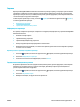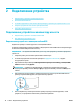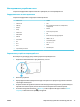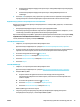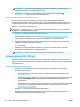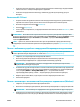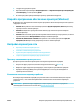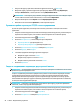HP PageWide MFP P77740-60 series - User Guide
например DIRECT-**-HP PageWide XXXX (где ** — это уникальные символы, идентифицирующие
принтер, а XXXX — модель принтера, расположенная на принтере).
4. Введите пароль к Wi-Fi Direct, когда откроется соответствующее диалоговое окно.
ПРИМЕЧАНИЕ. Чтобы найти пароль, на главном экране коснитесь (Wi-Fi Direct).
5. Если принтер подключен к ПК через беспроводную сеть, перейдите к следующему шагу. Если
принтер подключен к ПК через USB-кабель, следуйте инструкциям ниже, чтобы установить
программное обеспечение принтера с использованием подключения HP Wi-Fi Direct.
а. Откройте программное обеспечение принтера. Дополнительную информацию см. в разделе
Откройте программное обеспечение принтера (Windows).
б. Щелкните Настройка и программное обеспечение принтера, а затем Подключение нового
принтера.
в. Когда на экране программ появится меню Варианты подключения, выберите
Беспроводное.
г. Выберите программное обеспечение принтера HP в списке обнаруженных принтеров.
д. Следуйте инструкциям на экране.
6. Напечатайте документ.
Печать с компьютера с возможностью беспроводного подключения (OS X)
1. Убедитесь, что в принтере включена функция Wi-Fi Direct.
2. Включите Wi-Fi на компьютере.
Для получения дополнительной информации см. документацию к устройству Apple.
3. Щелкните значок Wi-Fi и выберите имя Wi-Fi Direct, например DIRECT-**-HP PageWide XXXX (где **
— это уникальные символы, идентифицирующие принтер, а XXXX — модель принтера,
расположенная на принтере).
4. Если включена функция Wi-Fi Direct с системой защиты, введите пароль, когда появится
соответствующий запрос.
5. Добавьте принтер.
а. Откройте Системные настройки.
б. Щелкните Принтеры и сканеры.
в. Нажмите значок + под списком принтеров в левой части экрана.
г. Выберите принтер из списка найденных принтеров (рядом с именем принтера в правой
колонке будет слово Bonjour) и щелкните Добавить.
Установка программного обеспечения принтера HP для
устройства уже подключенного к сети
Если у устройства уже есть IP-адрес в беспроводной сети и вы хотите установить программное
обеспечение устройства на компьютере, выполните следующие действия.
1. Получите IP-адрес устройства (на панели инструментов коснитесь [Ethernet]).
2. Установите программное обеспечение принтера с сайта www.support.hp.com.
22 Глава 2 Подключение устройства RUWW